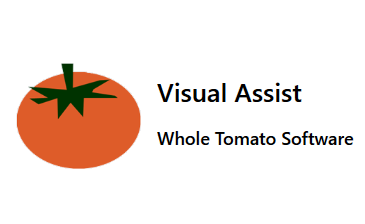
【Visual Assist X安装问题】Visual Assist X无法安装(双击安装包没反应) | Visual Assist X安装后在Visual Studio中找不到(亲测有效)
本文分享了Visual Assisant X助手的安装与使用问题的详细解决办法,因为网上搜集的信息比较少,所以有一定的参考价值。考虑到很多开发新手会遇到上述问题,可能对Windows系统不熟悉,所以相关操作步骤讲解的很详细!
目录
2、Visual Assist X安装包无法启动问题(解决办法:设置以兼容模式运行)
3、Visual Assist X安装后,Visual Studio中找不到助手(解决办法:删除bin文件,启用VX助手插件)
C++软件异常排查从入门到精通系列教程(核心精品专栏,订阅量已达600多个,欢迎订阅,持续更新...)![]() https://blog.csdn.net/chenlycly/article/details/125529931C/C++实战专栏(重点专栏,专栏文章已更新480多篇,订阅量已达数百个,欢迎订阅,持续更新中...)
https://blog.csdn.net/chenlycly/article/details/125529931C/C++实战专栏(重点专栏,专栏文章已更新480多篇,订阅量已达数百个,欢迎订阅,持续更新中...)![]() https://blog.csdn.net/chenlycly/article/details/140824370C++ 软件开发从入门到实战(重点专栏,专栏文章已更新到260多篇,欢迎订阅,持续更新中...)
https://blog.csdn.net/chenlycly/article/details/140824370C++ 软件开发从入门到实战(重点专栏,专栏文章已更新到260多篇,欢迎订阅,持续更新中...)![]() https://blog.csdn.net/chenlycly/article/details/140824370VC++常用功能开发汇总(专栏文章列表,欢迎订阅,持续更新...)
https://blog.csdn.net/chenlycly/article/details/140824370VC++常用功能开发汇总(专栏文章列表,欢迎订阅,持续更新...)![]() https://blog.csdn.net/chenlycly/article/details/124272585C++软件分析工具从入门到精通案例集锦(专栏文章,持续更新中...)
https://blog.csdn.net/chenlycly/article/details/124272585C++软件分析工具从入门到精通案例集锦(专栏文章,持续更新中...)![]() https://blog.csdn.net/chenlycly/article/details/131405795开源组件及数据库技术(专栏文章,持续更新中...)
https://blog.csdn.net/chenlycly/article/details/131405795开源组件及数据库技术(专栏文章,持续更新中...)![]() https://blog.csdn.net/chenlycly/category_12458859.html网络编程与网络问题分享(专栏文章,持续更新中...)
https://blog.csdn.net/chenlycly/category_12458859.html网络编程与网络问题分享(专栏文章,持续更新中...)![]() https://blog.csdn.net/chenlycly/category_2276111.html 最近新人在安装Visual Assist X助手时遇到了问题,一直安装不上,于是让我去帮忙看一下。先是解决了双击Visual Assist X没反应的问题,接着又遇到了安装后到Visual Studio中找不到Visual Assist X的问题。这两个问题不太常见,今天来分享一下这两个问题的详细解决过程,以供借鉴或者参考。
https://blog.csdn.net/chenlycly/category_2276111.html 最近新人在安装Visual Assist X助手时遇到了问题,一直安装不上,于是让我去帮忙看一下。先是解决了双击Visual Assist X没反应的问题,接着又遇到了安装后到Visual Studio中找不到Visual Assist X的问题。这两个问题不太常见,今天来分享一下这两个问题的详细解决过程,以供借鉴或者参考。
1、问题说明

在Visual Studio中安装Visual Assist X助手,写代码和看代码会方便很多,大家一般都会去安装该助手。最近新人在安装Visual Assist X助手时遇到了问题,一直安装不上,于是找到我帮其解决一下。
没有Visual Assist X,在Visual Studio中查看和编写代码会很不方便、很难受,所以为了让新人更好地使用Visual Studio,必须帮其解决这个问题!

首先遇到的问题是,双击Visual Assist X安装包,并没有弹出安装包的安装界面,似乎是安装包有问题,始终运行不起来。该问题后来通过将安装包设置以兼容模式运行就解决了。
Visual Assist X安装包无法启动的问题解决后,又遇到了新的问题。Visual Assist X正常安装后,启动Visual Studio后并没有看到Visual Assist X助手,菜单栏中找不到,工具栏中也找不到Visual Assist X的工具条,打开代码后代码也没有着色,也看不到助手的Go按钮。对于该问题,先将某个目录下的privateregistry.bin文件删除,然后重启Visual Studio去启用Visual Assist X助手插件,然后将Visual Studio重启即可。
这两个问题,确实很少见,大部分人都没遇到过,我也是第一次遇到,以前多次安装Visual Assist X一直比较顺利,没出过啥问题。这次这两个问题都遇上了,这两个问题很有代表性,网上能搜集的信息不多,所以很有必要详细讲述一下这两个问题的解决办法。
2、Visual Assist X安装包无法启动问题(解决办法:设置以兼容模式运行)
双击Visual Assist X助手的安装包没反应,安装包启动不起来。尝试安装Visual Assist X多个版本的安装包,都无法启动。让人费解的是,在我们其他人的Win10机器上安装Visual Assist X时都很顺利,没出问题,就这台Win10系统有问题,可能这台电脑的Win10开启了部分系统特性。一开始我们猜测可能是安装包被安全软件或者杀毒软件拦截了。于是将安全软件退出,甚至卸载,还是无法启动安装包程序。
于是到网上搜了一下,有人说需要将安装包程序设置成以兼容模式运行。具体设置方法是,右键点击安装包程序,在弹出菜单中点击属性,打开属性窗口。然后点击兼容性标签页,在页面中勾选“以兼容模式运行这个程序”选项即可,如下所示:

设置以兼容模式运行属性后,双击Visual Assist X安装包就可以启动起来了,如下所示:

Visual Assist X会检测系统中安装的Visual Studio版本,自动将安装到这些版本的Visual Studio勾选上。
注意,可能新版本的Visual Studio,当前的Visual Assist X不支持,可以尝试下载新版本的Visual Assist X安装包。
很多老的程序安装包拿到Win7及以上的系统中安装时,可以会遇到兼容性问题,比如启动不起来或者启动报错,或者安装完成后提示可能存在兼容问题,比如:

对于这些问题,都可以尝试将安装包设置以兼容模式运行试试。
在这里,给大家重点推荐一下我的几个热门畅销专栏,欢迎订阅:(博客主页还有其他专栏,可以去查看)
专栏1:(该精品技术专栏的订阅量已达到580多个,专栏中包含大量项目实战分析案例,有很强的实战参考价值,广受好评!专栏文章已经更新到200篇以上,持续更新中!欢迎订阅!)
C++软件调试与异常排查从入门到精通系列文章汇总(专栏文章,持续更新中...)![]() https://blog.csdn.net/chenlycly/article/details/125529931
https://blog.csdn.net/chenlycly/article/details/125529931
本专栏根据多年C++软件异常排查的项目实践,系统地总结了引发C++软件异常的常见原因以及排查C++软件异常的常用思路与方法,详细讲述了C++软件的调试方法与手段,以图文并茂的方式给出具体的项目问题实战分析实例(很有实战参考价值),带领大家逐步掌握C++软件调试与异常排查的相关技术,适合基础进阶和想做技术提升的相关C++开发人员!
考察一个开发人员的水平,一是看其编码及设计能力,二是要看其软件调试能力!所以软件调试能力(排查软件异常的能力)很重要,必须重视起来!能解决一般人解决不了的问题,既能提升个人能力及价值,也能体现对团队及公司的贡献!
专栏中的文章都是通过项目实战总结出来的,包含大量项目问题实战分析案例,有很强的实战参考价值!专栏文章还在持续更新中,预计文章篇数能更新到200篇以上!
专栏2:(本专栏涵盖了C++多方面的内容,是当前重点打造的专栏,订阅量已达220多个,专栏文章已经更新到480多篇,持续更新中!欢迎订阅!)
C/C++实战进阶(专栏文章,持续更新中...)![]() https://blog.csdn.net/chenlycly/category_11931267.html
https://blog.csdn.net/chenlycly/category_11931267.html
以多年的开发实战为基础,总结并讲解一些的C/C++基础与项目实战进阶内容,以图文并茂的方式对相关知识点进行详细地展开与阐述!专栏涉及了C/C++领域多个方面的内容,包括C++基础及编程要点(模版泛型编程、STL容器及算法函数的使用等)、数据结构与算法、C++11及以上新特性(不仅看开源代码会用到,日常编码中也会用到部分新特性,面试时也会涉及到)、常用C++开源库的介绍与使用、代码分享(调用系统API、使用开源库)、常用编程技术(动态库、多线程、多进程、数据库及网络编程等)、软件UI编程(Win32/duilib/QT/MFC)、C++软件调试技术(排查软件异常的手段与方法、分析C++软件异常的基础知识、常用软件分析工具使用、实战问题分析案例等)、设计模式、网络基础知识与网络问题分析进阶内容等。
专栏3:
C++常用软件分析工具从入门到精通案例集锦汇总(专栏文章,持续更新中...)![]() https://blog.csdn.net/chenlycly/article/details/131405795
https://blog.csdn.net/chenlycly/article/details/131405795
常用的C++软件辅助分析工具有SPY++、PE工具、Dependency Walker、GDIView、Process Explorer、Process Monitor、API Monitor、Clumsy、Windbg、IDA Pro等,本专栏详细介绍如何使用这些工具去巧妙地分析和解决日常工作中遇到的问题,很有实战参考价值!
专栏4:
VC++常用功能开发汇总(专栏文章,持续更新中...)![]() https://blog.csdn.net/chenlycly/article/details/124272585
https://blog.csdn.net/chenlycly/article/details/124272585
将10多年C++开发实践中常用的功能,以高质量的代码展现出来。这些常用的高质量规范代码,可以直接拿到项目中使用,能有效地解决软件开发过程中遇到的问题。
专栏5: (本专栏涵盖了C++多方面的内容,是当前重点打造的专栏,专栏文章已经更新到260多篇,持续更新中!欢迎订阅!)
C++ 软件开发从入门到实战(专栏文章,持续更新中...)![]() https://blog.csdn.net/chenlycly/category_12695902.html
https://blog.csdn.net/chenlycly/category_12695902.html
根据多年C++软件开发实践,详细地总结了C/C++软件开发相关技术实现细节,分享了大量的实战案例,很有实战参考价值。
3、Visual Assist X安装后,Visual Studio中找不到助手(解决办法:删除bin文件,启用VX助手插件)
Visual Assist X正常安装后,启动Visual Studio后并没有看到Visual Assist X助手,菜单栏中找不到,工具栏中也找不到Visual Assist X的工具条,打开代码后代码也没有着色,也看不到VX助手的Go按钮。
这个问题网上能搜集的信息比较少,网上搜到的很多方法都不管用。有效的方法是,到Visual Studio的相关目录中删除privateregistry.bin配置文件,然后重新打开Visual Studio去启用Visual Assist X插件,最后重新打开Visual Studio就可以了。
3.1、删除privateregistry.bin文件
要删除privateregistry.bin文件,先找到该文件的所在路径。privateregistry.bin文件位于如下的路径中:

不同版本的Visual Studio,对应的路径也稍有区别:
VS2010目录:C:\Users\用户名\AppData\Local\Microsoft\VisualStudio\10.0
VS2017目录:C:\Users\用户名\AppData\Local\Microsoft\VisualStudio\15.0_xxxxxxxx(此处的xxxxxxxx是随机字符串,每个人安装时生成的随机字符串是不同的,比如我机器上安装的VS2017对应目录名称为15.0_a7b33742)
VS2019目录:C:\Users\用户名\AppData\Local\Microsoft\VisualStudio\16.0_xxxxxxxx
VS2022目录:C:\Users\用户名\AppData\Local\Microsoft\VisualStudio\17.0_xxxxxxxx
打开上述目录后,找到privateregistry.bin文件,将之删除。
privateregistry.bin文件中存放的是Visual Studio中安装的插件的注册表等信息,将之删除后,Visual Studio在重新启动时重新构建插件的注册表信息,并自动生成新的privateregistry.bin文件。
删除privateregistry.bin文件之前,要将Visual Studio关闭。Visual Studio启动后会打开该文件,即该文件处于被占用状态,所以要先将Visual Studio关闭掉才能删除。Visual Studio进程退出可能比较慢,要等完全退出时再去删除privateregistry.bin文件。
此处注意一下,大家在按照上述目录在电脑上打开路径时,打开“C:\Users\用户名”路径后,可能找不到AppData文件夹,如下:

那是因为AppData文件夹被系统掩藏了,需要把掩藏系统文件夹的选项关闭掉后才能看到。
关闭系统掩藏文件夹选项的操作步骤为:
在打开的文件夹界面中,点击顶部最右边的“查看”按钮,在打开的页面中点击右侧的选项按钮,然后点击更改文件夹和搜索选项,在打开的窗口中,点击“查看”标签页,在高级设置列表中:
勾除“隐藏受保护的操作系统文件(推荐)”选项,并勾上“显示隐藏的文件、文件夹和驱动器”即可。
这样在磁盘上就可以看到AppData文件夹了:

此外,如果删除privateregistry.bin文件时,系统提示无法删除,如下:

则可以安装一下360安全卫士,使用其强制删除功能将该文件删除掉:

3.2、重启Visual Studio,启用VX助手插件
删除privateregistry.bin文件之后,重新启动Visual Studio。因为privateregistry.bin中存放了一些Visual Studio配置信息,所以重启Visual Studio时会重新初始化:

此时需要稍微等一会才能完成初始化。
Visual Studio启动起来后,点击菜单栏中的工具 -> 扩展与更新,打开扩展与更新窗口,在已安装的插件列表中找到Visual Assist插件:

点击启用按钮启用,然后重启Visual Studio(启用VX助手需要重启Visual Studio生效)。
重启Visual Studio之后,在菜单栏中看到了VAssistX菜单,在工具栏中也看到Visual Assist X的工具条,如下所示:

至此Visual Assist X的安装问题就完全解决了,可以正常使用了!
4、Visual Assist X的两个配置说明
Visual Assist X默认将VS中预定义的数据类型和系统函数显示为斜体,如下:

这个看上去可能不太舒服,可以点击工具栏中的Visual Assisant X配置按钮,打开Visual Assisant X的配置窗口。点击左侧的Coloring and Attributes,在右边显示的对应页面中,将“Show system symbols in italics”选项取消掉即可,如下:(下图中没取消选项,需要将之取消)

此外,在Visual Studio中输入的中文注释文字,下面会显示刺眼的红色波浪线(Visual Assist X认为可能存在拼写错误):

看着可能会不舒服,可以将这个波浪线显示取消掉。Visual Assist X的配置窗口中,点击左侧的Underlining,在右侧对应的页面中将“Underline spelling errors in comments and strings using”选项取消掉:(下图中没取消选项,需要将之取消)

5、最后
本文分享了Visual Assist X助手的安装与使用问题的详细解决办法,因为网上搜集的信息比较少,所以有一定的参考价值。
考虑到很多开发新手会遇到上述问题,可能对Windows系统不熟悉,所以相关操作步骤讲解的很详细!
更多推荐
 已为社区贡献2条内容
已为社区贡献2条内容











所有评论(0)